Le rôle du fichier delta.vmdk dans la restauration d'une machine virtuelle VMware
Dans cet article, vous découvrirez :
- ce que sont les snapshots et comment ils fonctionnent
- comment vérifier si une VM possède des fichiers delta.vmdk
- comment DiskInternals VMFS Recovery peut vous aider
Êtes-vous prêt ? Allons-y !
Qu'est-ce qu'un fichier .delta.vmdk ?
Il s'agit d'un snapshot du disque à un moment précis, qui permet de restaurer la machine virtuelle à l'état antérieur au snapshot.
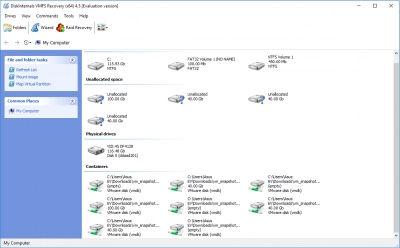
Cela peut être nécessaire, par exemple, si des problèmes surviennent lors de la mise à jour de la VM, si un crash système se produit, ou si vous souhaitez simplement restaurer le disque à un état antérieur. Les snapshots sont généralement supprimés dans les 72 heures (recommandé), mais ils peuvent être utilisés pendant beaucoup plus longtemps : des mois, voire des années. Cela s'explique par le fait qu'ils occupent beaucoup d'espace de stockage et ralentissent la machine. En connaissant cela, vous pouvez prendre un snapshot sans vous soucier de l'état de la VM.
Comment fonctionnent les snapshots
Une caractéristique clé d'une machine virtuelle (VM) est que vous ne pouvez avoir que jusqu'à 32 snapshots. Cependant, il est conseillé de maintenir seulement 2 à 3 snapshots par jour pour éviter de surcharger la VM et améliorer considérablement ses performances.
De plus, il est crucial de supprimer les snapshots rapidement. Idéalement, chaque snapshot doit être supprimé dans les 72 heures. Des études indiquent que le respect de ce délai de suppression n'affecte pas la fonctionnalité de la VM, mais ne pas le faire peut gravement réduire ses performances.
Si votre VM traite un grand volume de données avec des changements fréquents tout au long de la journée, les snapshots peuvent ne pas être aussi efficaces pour la récupération, surtout s'ils sont pris de manière sporadique.
Vérifiez si la VM a un snapshot
Si vous utilisez le Gestionnaire de Snapshots pour cela, soyez prudent : parfois, il peut donner des indications incorrectes et vous induire en erreur en indiquant qu'il n'y a pas de snapshots de la VM. Cela est dû au fait qu'au moment de la création du snapshot, l'enregistrement est supprimé du fichier de configuration du gestionnaire de snapshots. Cela se produit avant que le snapshot ne soit pris. En conséquence, le Gestionnaire vous informe qu'il n'y a pas de snapshots, bien que ce ne soit pas le cas.
Le Gestionnaire de Snapshots prend les informations sur les snapshots à partir du fichier .vmsd. Il s'agit du fichier descripteur de la machine virtuelle.
Si vous ouvrez le fichier .vmsd, vous verrez ce texte : "snapshot.numSnapshots = [nombre de 1 à 32]". Par exemple, vous pourriez voir "snapshot.numSnapshots = 1". Cela signifie que vous n'avez qu'un seul fichier delta.
Si vous avez supprimé des fichiers .vmdk
Si vous avez perdu/supprimé un fichier snapshot ou un fichier VMDK flat, vous devrez restaurer la VM VMware à partir des fichiers VMDK en utilisant un logiciel spécialisé, car il n'y a pas d'autres options.
Pour recréer la machine virtuelle, vous aurez besoin des fichiers -flat.vmdk et -delta.vmdk. S'il y a plusieurs fichiers delta, vous devez tous les utiliser, sans aucune lacune entre eux.
Le processus de récupération des données à l'aide des fichiers delta VMDK doit être parfait, et toute erreur doit être évitée dès le début.
C'est exactement ainsi que fonctionne DiskInternals VMFS Recovery : il est conçu parfaitement pour la récupération de fichiers .delta.vmdk et dispose des meilleures fonctionnalités :
- Il peut récupérer des systèmes VMFS et des fichiers delta.vmdk, .vmdk et -flat.vmdk.
- L'application prend en charge tous les systèmes de fichiers les plus courants et les versions de RAID (à partir de 0, etc.).
- Unicode est pris en charge.
- Vous pouvez monter des disques virtuels en tant que disques locaux.
- Il y a un assistant de récupération intégré qui facilitera la récupération des snapshots VMDK.
Recréer une VM avec un snapshot
Pour recréer une machine virtuelle, vous devez rassembler tous les fichiers .vmdk et l'ensemble de la chaîne de snapshots (pas plus de 32) dans un seul dossier.Ensuite, vous pouvez essayer de restaurer la machine virtuelle :
- En utilisant VMFS Recovery, vous pouvez monter ces fichiers et sauvegarder les données depuis le système d'exploitation invité.
- Une autre option : vous pouvez charger ces fichiers sur un serveur ESX et essayer de lancer la VM.
Comment monter des fichiers VMDK avec VMFS Recovery
Utilisez VMFS Recovery pour monter des fichiers VMDK. Cet outil logiciel lit et récupère toute information du système de fichiers VMFS. Un Assistant de Récupération discret et patient vous guidera dans l'application si vous avez des questions. Tout disque virtuel peut être monté en tant que disque local pour une visualisation facile. Lors de la récupération des données, toutes les restrictions de Windows sont contournées de manière intelligente et discrète ; et, bien sûr, il y a un support pour Unicode.
Ce guide de récupération VMFS est conçu pour vous aider à démarrer rapidement. Après avoir installé le programme sur votre ordinateur ou un autre appareil, ouvrez l'Assistant de Récupération et sélectionnez un élément à vérifier. Ensuite, sélectionnez le mode de vérification :
- Récupération rapide (peu profonde).
- Récupération complète (recommandée).

Le programme vérifie l'état actuel des datastores, volumes et disques VMFS lors de l'analyse. Après l'analyse, montez le fichier VMDK et achetez une licence pour exporter les données.


